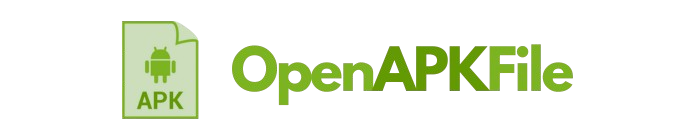如何在 Windows、Mac OS 和 Android 上打开 APK 文件
APK(Android Package Kit)文件是 Android 操作系统用来分发和安装移动应用程序的包格式。虽然它们主要用于 Android 设备,但您也可以在其他平台上打开和运行它们。
在 Windows 上打开 APK 文件
要在 Windows 电脑上打开 APK 文件,您需要使用一个 Android 模拟器。模拟器是一种软件,可以在您的电脑上模拟一个 Android 设备环境,让您运行 Android 应用程序。
- 下载并安装 Android 模拟器: 有很多免费的 Android 模拟器可供选择,例如:
- BlueStacks (蓝叠)
- NoxPlayer (夜神模拟器)
- LDPlayer (雷电模拟器) 选择一个您喜欢的模拟器,从其官方网站下载并按照安装说明进行操作。
- 启动模拟器并安装 APK: 安装完成后,启动您的 Android 模拟器。大多数模拟器都支持直接将 APK 文件拖放到其窗口中进行安装。您也可以在模拟器内部打开其自带的应用商店(通常是 Google Play 商店的修改版)来安装应用程序,或者通过模拟器的“安装 APK”选项手动导航到您的 APK 文件。
- 运行 APK 应用程序: 安装完成后,该应用程序的图标就会出现在模拟器的主屏幕上,就像在 Android 手机上一样。点击图标即可运行。
在 Mac OS 上打开 APK 文件
与 Windows 类似,在 Mac OS 上打开 APK 文件也需要使用 Android 模拟器。
- 下载并安装 Android 模拟器: 适用于 Mac OS 的常见 Android 模拟器包括:
- BlueStacks (蓝叠)
- NoxPlayer (夜神模拟器)
- Android Studio 的内置模拟器 (更适合开发者) 从您选择的模拟器官方网站下载并安装。
- 安装并运行 APK: 安装过程与 Windows 类似。启动模拟器,然后将 APK 文件拖放到模拟器窗口中,或使用模拟器内部的安装选项来安装 APK。安装成功后,您就可以在模拟器中启动并使用该应用程序了。
在 Android 上打开 APK 文件
在 Android 设备上打开和安装 APK 文件是最直接的方式。
- 启用“未知来源”安装: 由于 APK 文件并非都来自 Google Play 商店,您的 Android 设备出于安全考虑可能会默认阻止安装。您需要前往设备的 “设置”:
- 通常在 “安全” 或 “隐私” 菜单下。
- 找到并启用 “未知来源” 或 “安装未知应用” 选项。如果您正在使用 Android 8.0 或更高版本,您可能需要为特定的应用程序(如您的文件管理器或浏览器)授予安装未知应用的权限。
- 找到并点击 APK 文件: 使用文件管理器应用(例如 Google Files、ES 文件浏览器或设备自带的文件管理器)找到您下载的 APK 文件。
- 安装 APK: 点击 APK 文件。系统会弹出一个安装提示,显示该应用需要的权限。仔细阅读后,点击 “安装”。
- 运行应用程序: 安装完成后,您可以选择“打开”立即启动应用,或者在应用抽屉中找到新安装的应用程序图标。
重要提示:
- 来源安全: 始终从可信赖的来源下载 APK 文件,以避免恶意软件。
- 兼容性: 即使您在模拟器中运行 APK,也请注意某些应用可能需要特定的硬件功能(如 GPS、摄像头等),而这些功能在模拟器中可能无法完美模拟。
- 模拟器性能: 运行 Android 模拟器需要一定的电脑资源,请确保您的电脑配置足够,以获得流畅的体验。
如何在 iPad 和 iPhone 上打开 APK 文件
虽然不能直接安装 APK,但有一些变通方法可以帮助您在 iPad 或 iPhone 上体验到您想要的 Android 应用程序的功能:
-
在 App Store 中寻找 iOS 等效应用:
- 这是最推荐和最安全的方法。 许多流行的 Android 应用程序都有官方的 iOS 版本,可以在 Apple App Store 中找到。
- 步骤:
- 在您的 iPad 或 iPhone 上打开 App Store。
- 搜索您正在寻找的应用程序名称。
- 如果存在 iOS 版本,直接下载并安装即可。
-
使用基于云的 Android 虚拟机 (VMs):
- 这些服务在云端运行一个虚拟的 Android 环境,您可以通过 iOS 设备的网页浏览器进行访问。您可以将 APK 上传到云端虚拟机,应用程序将在他们的服务器上运行,并将界面流式传输到您的设备。
- 优点: 无需越狱,设置相对简单。
- 缺点: 需要互联网连接,性能可能取决于您的网络速度,可能需要订阅费用,而且可能无法提供完全原生的体验。
- 示例: Appetize.io (主要面向开发者,但可以说明这一概念)。
-
在越狱的 iOS 设备上使用 Android 模拟器 (不推荐):
- 这是一种更高级且不推荐的方法。如果您的 iOS 设备已 越狱 (一个移除苹果软件限制的过程),您 可能 能够安装一个 Android 模拟器。
- 优点: 允许在您的 iOS 设备本地环境中直接运行 APK。
- 缺点: 需要越狱 (会使保修失效,存在潜在的安全风险,可能导致系统不稳定), 模拟器性能通常较差,模拟器本身可能难以找到并可靠设置,并且选择非常有限。
- 示例: iAndroid (请注意:为 iOS 寻找可靠且安全的模拟器非常具有挑战性,通常伴随风险)。
-
从 Android 设备进行屏幕镜像:
- 如果您拥有一台 Android 设备,您可以使用屏幕镜像应用程序(如 AirDroid, ApowerMirror 或 LetsView)将您的 Android 屏幕投射到您的 iPad 或 iPhone 上。然后,您可以在 Android 设备上运行 APK,并通过 iOS 设备上镜像的屏幕进行交互。
- 优点: 您可以获得完整的 Android 应用程序体验,因为它是在原生的 Android 设备上运行的。
- 缺点: 需要同时拥有 Android 和 iOS 设备,并且 Android 设备必须在附近并保持开机状态。